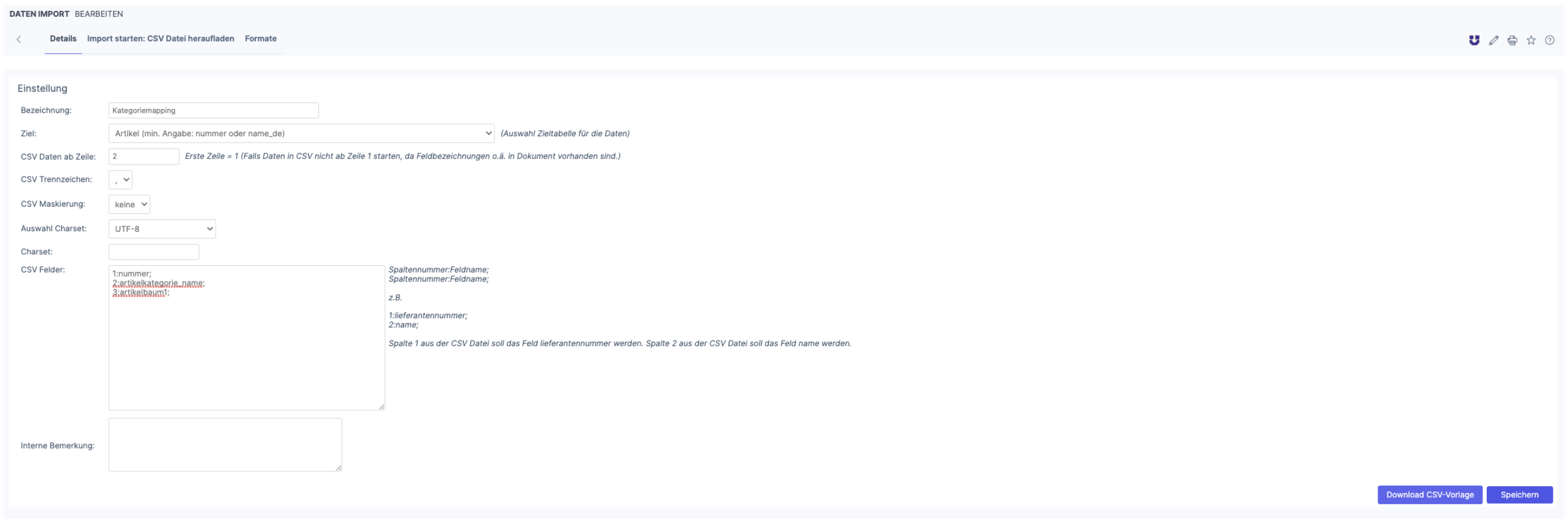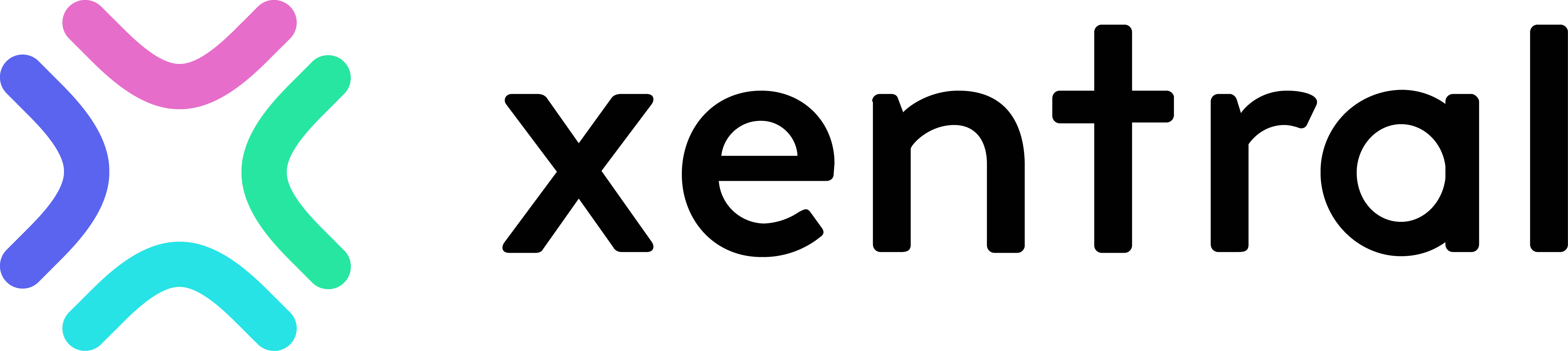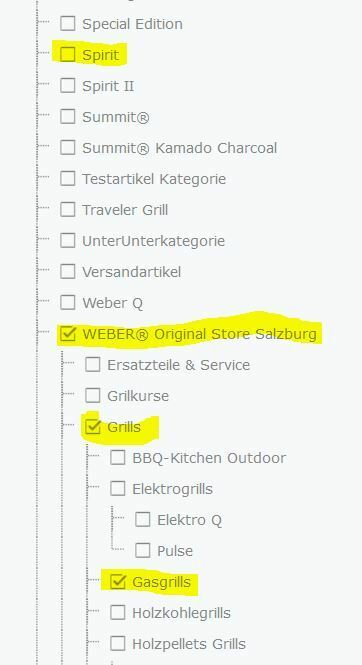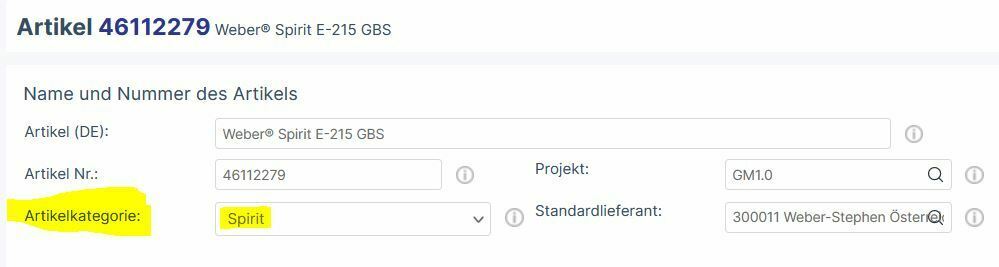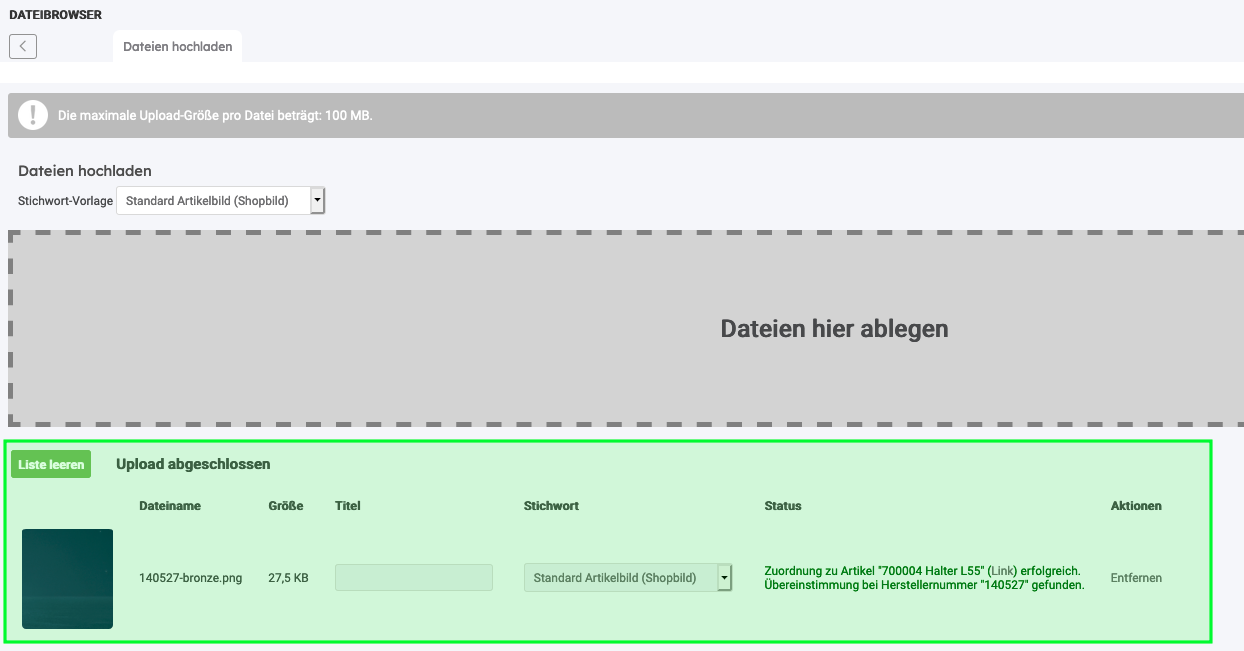Hallo,
aktuell bin ich dabei Artikel + Artikelbaum zu importieren. Derzeit habe ich einmal einen Teil der Artikel importiert. Ebenfalls habe ich eine extra CSV Datei, worin sich die spalten number, artikelkategorie_name und artikelbaum1.
Anschließend habe ich ein Importprofil angelegt. Screenshot im Anhang. Wenn ich den Import starte sieht das Mapping auch korrekt aus mit den 3 Spalten. Allerdings wird weder der Kategoriebaum noch die Artikel mit den Kategorien versehen.
Die Kategorien sind nicht angelegt und sollte der Import selbstständig anlegen. Einzige Kategorie "www.sandoro.de" ist bereits angelegt, dass ist die Hauptkategorie.
Was mache ich falsch? Bin genau nach der Anleitung vorgegangen, welche ich in der Academy gefunden habe.